Как из телефона сделать компьютер
Многие из наших читателей являются прогрессивными и современными геймерами, а также продвинутыми пользователями ПК, которых интересует состояние компьютера во время стресс-тестов или активного гейминга в тяжелые и требовательные игры. Большая часть наших читателей к тому же увлекаются моддингом своих ПК, идут на все, чтобы их системные блоки выглядели максимально оригинально, современно и продвинуто. И да, у каждого из нас завалялось какое-нибудь старенькое и уже морально устаревшее устройство на базе операционной системы Android, которое выкинуть жалко, а подарить стыдно, будь то планшет или смартфон. Возникает вопрос, как все это связано и что с этим всем делать? И как раз из этой статьи вы узнаете, как из старого телефона сделать интерактивный дисплей для мониторинга ресурсов вашего ПК. А самые продвинутые энтузиасты смогут закрепить данный дисплей в системном блоке и тем самым добавить своему, возможно, бюджетному корпусу функционал флагманских моделей.
реклама

С чего начать?
Итак, давайте разберемся в "минимальных требованиях". Вам понадобятся:
Создаем сервер на своем ПК
Переходим на сайт разработчика и скачиваем последнюю версию клиента для своей операционной системы.

реклама
Перед установкой отключаем антивирус. Запускаем установщик и совершаем простейшую и стандартную установку.
Переходим к настройке сервера на ПК.

Далее заполняем поля: Server Port - Password - Max connections. Не забываем выставить галочки так, как показано на скриншоте.
реклама
Далее жмем на клавишу Close. Все изменения сохранятся и мы сможем переходить к настройке своего Androod-устройства.
Настраиваем приложение на своем смартфоне или планшете на базе Android
Первым делом скачиваем необходимое приложение из Google Play. Это бесплатно.

Далее мы проверяем, чтобы и компьютер, и устройство на базе OC Android были подключены к единой сети Wi-Fi. Если вы по одному хитрому методу раздаете себе интернет с телефона на ПК, то ничего не сработает (проверено).
реклама
После чего мы запускаем приложение и принимаем традиционное лицензионное соглашение.

После чего мы подключаемся к серверу на своем ПК.

И вот, когда мы подключились к своему ПК, мы можем следить за его состоянием прямо из смартфона или планшета.

И, как вы можете наблюдать, в моем случае, действительно удалось подключиться к собственному ПК.

Функционал приложения и нюансы
Итак, когда нам удалось подключиться к собственному ПК, давайте же разберемся в функционале данного приложения.
Remote System Monitor отображает разнообразную системную информацию, такую как температура, скорость вентилятора, нагрузка, напряжение и т.д. Также данное приложение позволяет управлять вентиляторами ПК, если на сервере включена соответствующая опция.

Вам позволено самостоятельно настроить монитор ресурсов для отображения тех показателей, которые необходимы именно вам.
Также в отдельной вкладке вы можете пронаблюдать детальный мониторинг, того, что необходимо именно вам. Проследить за частотой кадров с соответствующим графиком или пронаблюдать за напряжением, подаваемым на отдельные ядра процессора. Вам доступна практически любая необходимая энтузиасту информация.

Есть два основных нюанса в работе данного приложения. Первый нюанс состоит в том, что такой мониторинг не имеет аппаратной точности измерения. И если вы профессиональный оверклокер и занимаетесь серьезным разгоном, то не стоит полагаться на данные показатели. Второй нюанс заключается в задержке. Такого рода мониторинг ресурсов обладает серьезной задержкой, которая не позволяет узнать именно актуальное значение того или иного показателя.
От сюда следует, что данное приложение подходит лишь для развлечения. Но это не изменяет того факта, что старый смартфон или планшет с данным установленным приложением можно использовать для украшения системного блока.
Моддинг системного блока
Итак, для корректной работы данного приложения, ваш телефон должен иметь постоянное подключению к сети Wi-Fi и источнику питания. Также важно правильно настроить свой гаджет, он не должен "уходить в сон" и переходить в энергосберегающий режим.
При правильной настройке и установке, это должно выглядеть примерно вот так:

Заключение
И вот таким незамысловатым способом можно найти применение своему старому смартфону или планшету на базе операционной системы Android, при этом прокачать свой системный блок, сделать его действительно не таким, как у всех.
А как вы используете свои устаревшие телефоны на базе операционной системы Android?
Подпишитесь на наш канал в Яндекс.Дзен или telegram-канал @overclockers_news - это удобные способы следить за новыми материалами на сайте. С картинками, расширенными описаниями и без рекламы.
Дебют функции Continuum от Microsoft обещал совершить переворот в повседневном использовании смартфонов на базе мобильной версии операционной системы Windows 10. Тем не менее до сих пор широкого распространения возможность использования вычислительной мощности смартфона в качестве полноценного рабочего компьютера так и не получила, и на то есть целый ряд причин. Кроме того, далеко не каждый готов перейти на новую операционную систему ради одной "фишки". К счастью, уже давно на рынке присутствуют аксессуары, которые в той или иной мере позволяют наградить обычный Android-смартфон возможностями полноценного компьютера.
Наиболее простой способ расширить возможности вашего смартфона - это подключить через специальный USB OTG-переходник клавиатуру или мышь. Ассортимент таких переходников довольно большой и каждый может выбрать нужные цвет и длину, однако чаще всего встречаются стандартные чёрные шнурки длиной около 10 см. Это пятиконтактные адаптеры, которые совместимы с USB 1.1 и USB 2.0. Их ввод в эксплуатацию также не представляет труда - просто подключите его к смартфону и начинайте использовать по назначению. Скорость передачи составляет до 480 Мбит/с и позволяет подключать GPS-приемники, цифровые камеры, клавиатуры и многое другое.


Существуют и более продвинутые модели с различными интерфейсами подключения, а также модели с поддержкой стандарта USB 3.0. За счёт этого достигается скорость передачи данных до 5 Гбит/с.

Активные пользователи этой функции довольно быстро приходят к необходимости подключить сразу несколько периферических аксессуаров, поэтому на помощь приходят USB-"тройники". Одновременно с этим они служат удлинителями, поскольку достигают длины 45-50 см, что значительно упрощает подключение.

Для наиболее рьяных пользователей есть хабы с четырьмя портами. Отметим, что при подключении внешнего питания через такие хабы можно осуществлять подзарядку устройств, правда, придётся вручную переключить режим работы.

Ещё более функциональный хаб включает в себя картридеры разных форматов с возможностью чтения и записи данных. Современный стандарт для таких устройств - это поддержка OTG, наличие USB-концентратора и картридера. Как правило, заявлена поддержка TF, SD, SDXC, SDHC, microSD, microSDHC, microSDXC (Class 10/4). Через них также можно подключать к смартфону или планшету внешние клавиатуры, USB-накопители, мышь и цифровые камеры. Наиболее часто подобные решения используют фотографы для быстрой пересылки файлов с камеры на другое устройство.

Примечательно, что аналогичные хабы можно подключать не только к устройствам с microUSB-портом, но и к компьютеру. Для этого у концентратора должен быть специальный адаптер для полноценного USB-разъёма.

Не обошли стороной производители и iOS-устройства, выпустив концентратор для iPad и iPhone. Выполняя аналогичные функции, такие хабы существенно облегчают использование i-девайса, правда, делается это, как правило, без официального разрешения Apple. Чтобы преодолеть ограничения системы, более или менее полноценная работа гарантируется лишь на старых версиях iOS, причем наиболее желанной остается iOS 6.0.1-6.1.3, на которых можно выполнить процедуру джейлбрейка и установки специальных утилит, например, iFile. В остальном работа хаба не гарантируется.

Продолжая тему картридеров нельзя не упомянуть компактные, но весьма многофункциональные Connection Kit, которые могут служить как для чтения и записи карт памяти, так и для подключения периферии через встроенный USB. Размеры гаджета настолько скромные, что его можно везде носить с собой, подключая к телефону по необходимости.

Самым компактным хабом в данной категории стал универсальный адаптер для Android, который по размеру едва превосходит стандартную USB-флешку. Он умеет работать со всеми распространенными форматами карт памяти, а благодаря двухстороннему расположению microUSB и USB его одинаково легко подключать как к смартфону, так и к планшету.

Отметим, что это далеко не все варианты для расширения функциональности вашего мобильного устройства. Поделитесь с нами в комментариях, какие способы увеличения стандартных возможностей смартфонов и планшетов знаете и используете вы.
Оперативная память и быстродействие многих моделей смартфонов может превышать характеристики старенького ноутбука. Можно ли приспособить смартфон к выполнению функций, для которых обычно используется компьютер? Оказывается, отчасти это действительно можно сделать.

Подключение физической клавиатуры
Пожалуй, первый шаг по превращению смартфона в мини-компьютер – подключение физической клавиатуры. В большинстве случаев для этого используется шнур OTG-USB. Само подключение осуществляется легко: меньший разъем вставляется в соответствующее гнездо смартфона, а больший – в USB-порт клавиатуры. Многие клавиатуры поддерживаются современным телефонами на программном уровне и для их использования не нужны какие-либо дальнейшие настройки.
Чтобы осуществить подобную операцию, ваше устройство должно поддерживать стандарт OTG. Проверить функциональность смартфона можно с помощью небольшого приложения USB OTG Checker.
OTG-переходник
Итак, для расширения возможностей вашего телефона требуется OTG-переходник, который позволяет подключить не только клавиатуру, но и другие периферические устройства, к примеру, мышь, отдельный монитор, флешку и многое другое.
Как правило, переходник представляет собой небольшой черный кабель, на одном конце которого находится стандартный USB-разъем, а на другом – порт mini или micro USB. Стоит отметить, что такой переходник позволяет подключить к телефону только одно устройство, чего зачастую бывает недостаточно. В подобных ситуациях используются специальные переходники, имеющие несколько портов USB.
Все устройства, которые подключаются к телефону посредством OTG, питаются именно от него, так что разряжаться смартфон будет быстрее.
Настройка подключения
Выше отмечалось, что большинство клавиатур работает сразу после подключения, однако в некоторых случаях нужно осуществить следующие шаги:
После выполнения этих действий можно начинать работу с текстом.
Плюсы и минусы апгрейда
Для полноценного превращения смартфона в компьютер требуются так называемые док-станции, а также специальная программная среда.
Конечно, описанный ранее сценарий имеет свои преимущества. Так, смартфон с подключенными аксессуарами может выручить, если вам нужно печатать большое количество текста или открыть какой-нибудь файл с флешки, а компьютер по каким-то причинам недоступен.
- относительно маленький размер экрана, который не подходит для задач, выполняемых на ПК;
- неудобный форм-фактор: необходимость в подключении множества вспомогательных устройств через переходники, что затрудняет мобильность;
- невозможность подключить телефон к зарядному устройству, поскольку порт уже занят;
- операционная система смартфонов, как правило, не подходит для компьютерных программ, а портированные компьютерные системы крайне неудобны;
- отсутствие режима нескол: пользователь может одновременно размещать на экране всего лишь 2 окна, однако такие окна получаются очень маленькими, и даже не все приложения поддерживают такую возможность.
В целом, можно прийти к выводу, что смартфон с компьютерными аксессуарами способен выполнять лишь простые прикладные задачи. Для более серьезных целей такое устройство не подходит. Если вам нужно, к примеру, работать с огромными офисными программами, отредактировать какое-то изображение в Фотошопе, смонтировать качественный видеоклип, то придется обратиться к обычному компьютеру.

Идея создания компьютера на базе смартфона уже давно не нова. Только представьте, как было бы удобно, если бы вы могли в различных местах пользоваться одним гаджетом, просто подключая его по мере необходимости к устройствам вывода изображения и периферии для ввода данных. На работе ваш смартфон становится ноутбуком или удобным помощником для проведения презентаций, дома — мультимедийным, музыкальным или игровым центром, в автомобиле карпутером и так далее. Вам не нужно беспокоиться о переносе данных или персонализации интерфейсов программ, а весь ваш медиабагаж или мобильный офис в любой момент с вами.
Конечно, часть этих вещей уже давно легко реализуема. Например, данные могут храниться в облачном сервисе, звук транслироваться через мобильный ЦАП, а видео демонстрироваться с проектора, к которому смартфон подключен по Wi-Fi. Но до полноценного компьютера дело пока так и не дошло. Основная сложность заключается в отсутствии соответствующего программного обеспечения, способного поддерживать десктопные версии программ, о чем, кстати, уже серьезно задумалась Microsoft. Созданная ей ранее на базе Windows Mobile технология Continuum частично решает эту задачу, но, опять-таки, ни о каком запуске полноценных программах речь не идет. С другой стороны к вопросу подошла HP со своей Workspace, предлагающая удаленно пользоваться ее серверным компьютером с предустановленным набором приложений, что тоже может быть вполне перспективной идеей.
Какие же варианты создания ПК на базе смартфона существуют на сегодняшний день? Не касаясь дистанционного запуска программ на каком-либо удаленном компьютере, для которого мобильный телефон не очень то и нужен, условно среди них можно выделить три различных направления. Первое представляет собой беспроводное подключение к современному монитору или телевизору, имеющему доступ к сети, а также использование периферии, работающей по Bluetooth.
Таким образом, вы можете легко выводить изображение на большой экран, работая с удобными мышью и клавиатурой. Вторым вариантом является применение специальных док-станций, установив на которую смартфон, вы получаете физические порты USB, HDMI и Display Port, не требующие беспроводного подключения. И, наконец, третья возможность — это Lapdock, получивший свое название в 2011 году благодаря компании Motorola. Термин этот еще не до конца устоялся, но к подобным устройствам применяется регулярно.
И хотя первые Lapdock'и появились еще в далеком 2008 году, набирать популярность они начинают только сейчас. И это неудивительно, ведь современные восьми- или десятиядерные смартфоны с 6 ГБ оперативной памяти по своей производительности легко заткнут за пояс большинство ноутбуков 5 — 6-летней давности. Подтверждением этому может стать компания Andromium Inc., которая в 2014 году не смогла собрать в Kickstarter на свою док-станцию, способную превратить смартфон в компьютер, всего лишь 100 000 $, а уже в этом году на ее Lapdock — Superbook бекеры пожертвовали весьма существенные 2 952 508 $. Разница на лицо.
Для начала давайте немного окунемся в историю. В нулевых было создано достаточно много разнообразных концептов, но одним из пионеров подобного направления можно смело считать компанию Palm Inc., представившую в начале 2007 года свой субноутбук Foleo. Конечно, он не был полноценным Lapdock'ом, но предполагалось, что работать он будет именно в связке со смартфонами Palm Treo. Продукт не нашел существенной поддержки среди покупателей и вскоре проект был свернут.
Годом позже, вдохновленный Palm, эту же идею решил воплотить в жизнь разработчик Вилли Йонкерс, продемонстрировавший концепт iPholio. Как недвусмысленно намекает название, его устройство должно было работать в паре с iPhone, который предлагалось использовать и как вычислительный центр, и как тачпад, помещая в соответствующее углубление на корпусе. Если бы к тому моменту существовал Kickstarter, то, вполне возможно, iPholio мог бы стать первым Lapdock'ом, но у истории на этот счет были другие планы.
В 2008 компания Celio выпустила целых три модели линейки REDFLY, которые уже являлись полноценными Lapdock'ами и даже производились серийно. Наиболее известным продуктом подобного формата стал Motorola ATRIX Lapdock, созданный для работы в паре с мобильными телефонами ATRIX, а затем Lapdock 500 для смартфонов RAZR и универсальный Lapdock 100 для Android-совместимых устройств. Года с 2012 посыпалось множество различных стартапов вроде Casetop, ClamBook или KT Spider Laptop, но по-настоящему популярным не стал ни один из них.
С мертвой точки дело сдвинулось лишь в этом году, не в последнюю очередь благодаря появлению Windows Continuum. Были анонсированы достаточно дорогие решения Acer Liquid Extend и HP Lap Dock, созданные для работы в паре со смартфонами Acer Liquid Jade Primo и HP Elite X3, а также более универсальные бюджетные стартапы NexDock, для Windows-совместимых и Superbook для Android-совместимых устройств. О них бы и хотелось рассказать немного подробнее.
Аппарат производства Hewlett-Packard разработан для смартфона Elite X3, хотя, по неофициальным данным, отлично работает и с Lumia 950 XL, а, возможно, и с другими моделями на базе Windows Mobile. Изначально компания придерживалась названия Mobile Extender, но в дальнейшем было принято решение назвать гаджет классическим Lap Dock. Необычная док-станция снабжена 12,5-дюймовым Full HD-дисплеем, клавиатурой с подсветкой и тачпадом. Соединение со смартфоном осуществляется посредством проводного подключения через порт USB Type-C или беспроводного — Miracast.
Устройство выполнено во влагозащищенном пластиковом корпусе и имеет на борту аккумуляторную батарею на 46,5 Вт*ч, интерфейсы USB Type-C и micro-HDMI, 3,5-мм mini-Jack для подключения наушников, микрофон и стереосистему Bang & Olufsen. Габариты HP Lap Dock — 289 x 201 x 13,8 мм, а вес — 1 кг. Стоимость в предзаказе на российском Microsoftstore составляет весьма внушительные 42 990 рублей.
Про пока еще не поступивший в продажу Lapdock производства Acer известно немного. Помимо форм-фактора и наличия клавиатуры с тачпадом, компания сообщает лишь о 11,6-дюймовой диагонали дисплея и разрешении 1280 х 720 пикселей. Присутствует здесь и собственный аккумулятор, а также набор портов, представленный несколькими USB Type-C и одним micro-HDMI. Допускается использование в качестве трекпада экрана смартфона. Точная стоимость и дата поступления в продажу пока не сообщаются, но учитывая, что начало реализации было обещано в третьем квартале 2016 года, произойти это должно в ближайшее время.
Краудфандинговый стартап NexDock, благополучно собравший на Indiegogo необходимую для запуска сумму в 300 000 $, предлагает всем желающим свою версию Lapdock'а без привязки к конкретному модели смартфона. Помимо полноценной работы с Continuum-совместимыми устройствами, аппарат может выступать в роли крупного экрана для гаджетов на базе Android или iOS или стать полноценным ноутбуком, если к нему подключить ПК-стик или Raspberry Pi.
14,1-дюймовый экран имеет разрешение 1366 х 768 пикселей и соотношение сторон — 16:9. Присутствуют два порта USB, один miniHDMI, 3,5-мм аудиовыход для наушников, стереосистема и кардридер. Соединение со смартфоном осуществляется при помощи HDMI-порта, для подключения к которому предполагается использовать USB-C to HDMI адаптер.
На установку обычного USB Type-C денег пока не хватило, но его присутствие обещается разработчиками в дальнейшем. Емкость батареи составляет 10 000 мАч, правда, из-за HDMI-подключения подзарядка мобильного гаджета во время работы, к сожалению, невозможна. NexDock имеет размеры 351 x 233 x 20 мм и вес — 1,49 кг. Минимальная цена, заявленная для бекеров, составляет 79 $. В широкую же продажу Lapdock поступит по цене 150 $.
Последним в нашем обзоре идет детище компании Andromium Inc., разработавшей не только Lapdock, но и специальную операционную систему Andromium ОС, позволяющую создавать ПК на базе Android-смартфона, даже без необходимости использования дополнительных док-станций. Запущенный на Kickstarter проект Superbook оказался мегапопулярным, принеся создателям почти 3 млн долларов. Будем надеяться, что полученными средствами они распорядятся разумно и в скором времени мы сможем увидеть действительно жизнеспособный продукт.
Аппарат получил 11,6-дюймовый дисплей с разрешающей способностью 1366 х 768 точек, клавиатуру и тачпад с поддержкой мультитач. Емкости батареи в 7500 мАч хватит для 8 часов работы. В дальнейшем планируется выпуск моделей с Full HD-матрицами, но за дополнительную плату. Для подключения смартфона используется порт USB, а само мобильное устройство должно поддерживать USB-OTG.
Как видите, Lapdock'и переживают новое рождение, и, вполне возможно, в скором времени смогут занять свое место на рынке. Правда, для этого разработчикам придется еще изрядно потрудиться, обеспечив совместимость мобильных операционных систем с десктопными версиями программ.

Телефон мощнее вашего ПК
Современные смартфоны быстрее, чем суперкомпьютер Cray-2 середины 80-х годов, быстрее, чем компьютер на борту космического корабля Orion, который НАСА в настоящее время тестирует для полета на Марс и, что наиболее важно, быстрее, чем ноутбуки, которые большинство из нас носит с собой. Когда дело доходит до мощности наших основных вычислительных устройств, мы не только достигли точки необходимого минимума, мы перешагнули далеко за нее.
Повышение мобильности
Рассмотрим Samsung Galaxy Note20 и Note20 Ultra , которые были представлены на мероприятии Samsung Unpacked . Note20 стандартно поставляется с 8 ГБ ОЗУ и 128 ГБ основного хранилища, а Note20 Ultra с 12 ГБ ОЗУ и 128 ГБ — 512 ГБ встроенной памяти. Note20 Ultra также имеет слот для карт памяти microSD, который позволяет увеличить объем хранилища до 2 ТБ, что делает его готовым к появлению карт памяти нового поколения. Для сравнения, первый смартфон Galaxy S, выпущенный в 2010 году, имел всего 512 МБ оперативной памяти и 8 или 16 ГБ общей памяти.

И Note20, и Note20 Ultra поддерживают полное подключение 5G (mmWave и Sub 6), что позволяет конкурировать с пропускной способностью вашего ноутбука в большинстве сетей Wi-Fi. Адаптивный дисплей Dynamic AMOLED 2X в Note20 делает работу не такой утомительной за счет плавной прокрутки, и немногие ноутбуки могут конкурировать с временем его автономной работы в течение всего дня. Помимо этого, у пользователя под рукой есть все функции смартфонов, которых нет у большинства ноутбуков, в том числе камера на 108 МП, способная записывать видео до 8K, биометрические датчики для идентификации по отпечатку пальца и лица (?).
Больше никаких компромиссов
Cмартфоны недаром стали нашими основными вычислительными устройствами. Разрыв в производительности между смартфонами и ноутбуками продолжает увеличиваться, поскольку пользователи обновляют свои смартфоны быстрее, чем ноутбуки (с ростом производительности 10-20% каждое поколение. Прим. пер.). Другими словами, все, что могут делать ноутбуки, смартфоны уже могут делать лучше. По оценкам, на конец 2017 года во всем мире использовалось 4,3 миллиарда смартфонов, что в три раза превышает количество ПК. Ожидается, что число пользователей смартфонов будет расти на 9 процентов в год и к 2023 году достигнет 7,2 миллиарда. Рабочие и служащие во всех отраслях все больше полагаются на смартфоны. Согласно исследованию GfK 2017 года, проведенному по заказу Samsung, сотрудники, не привязанные к рабочему месту, в среднем проводят треть своего рабочего дня за использованием смартфонов. Когда их спросили, какое вычислительное устройство они бы оставили, если бы им пришлось выбрать только одно, 42% респондентов предпочли свои смартфоны настольным компьютерам, ноутбукам, планшетам и другим устройствам.
Не все равно
Тем не менее, большинство смартфонов лучше ориентированы на потребление контента, чем на его создание. Когда дело доходит до создания отчетов или выполнения других сложных рабочих задач, флагманские устройства Galaxy, особенно последняя версия Samsung, Note20, дают вам творческий контроль и гибкость, необходимые для выполнения задачи в течение дня.
Возьмем S Pen. Этот продвинутый стилус уже позволяет комментировать, переводить, перемещаться по слайдам и делать снимки. Усовершенствованное перо S Pen на Note20 Ultra совершеннее, чем когда-либо созданное, оно наиболее точно повторяет ощущения от шариковой ручки и бумаги, когда вы делаете заметки или зарисовываете свои идеи. Теперь пользователь может получить доступ к четырем новым жестам в любой части интерфейса устройства Galaxy, что позволяет получить доступ к приложениям и функциям в любое время.
Автор: Свале Нуньес (Swalé Nunez), полная оригинальная статья здесь.
Прощай ПК?
Почему нельзя заменить ПК смартфоном?

Ночной Сеул абсолютно весь покрыт вертикальными банерами. Идеальная форма подачи информации на экран смартфона.
Фотограф Ное Алонсо (Noe Alonzo). Пройдите по ссылке, чтобы увидеть еще больше примеров.
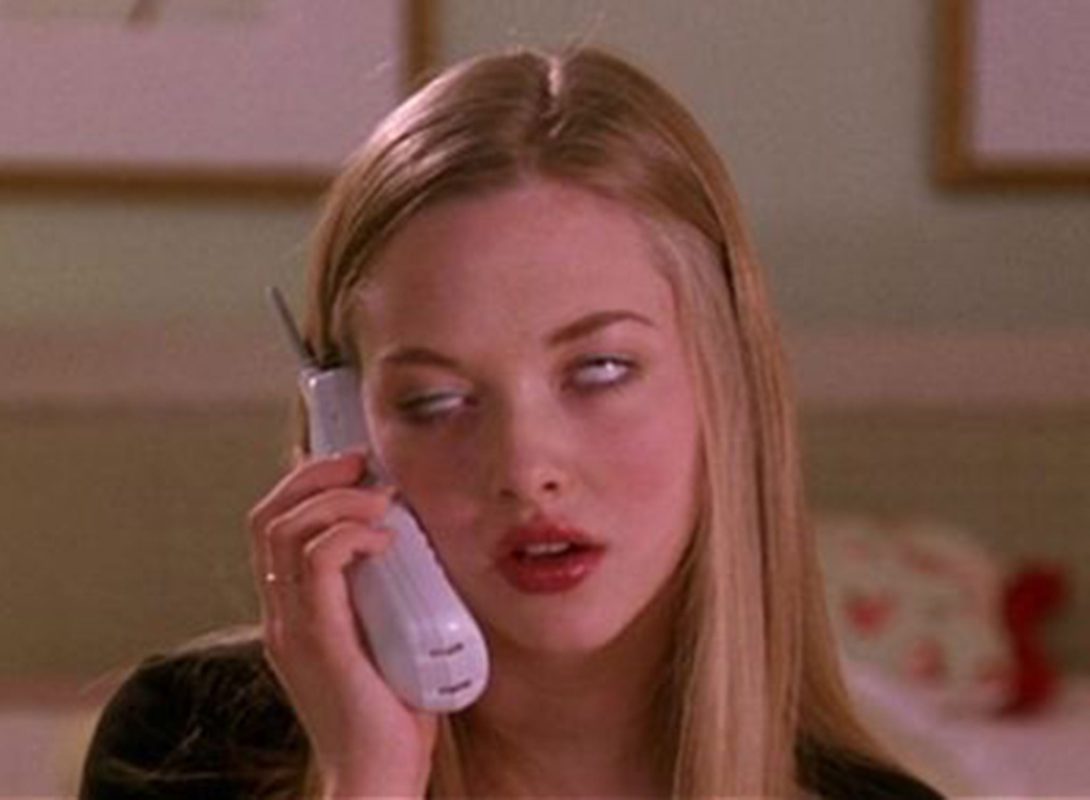
Самый длинный разговор по мобильному телефону, зафиксированный Книгой рекордов Гиннесса, длился 54 часа и 4 минуты. Установили этот рекорд в Латвии в 2012 году в рамках соревнования, организованного одним из операторов мобильной связи.
Другим путем, более современным, является голосовое управление при работе с офисными документами. Увы, но большинство из нас не представляет себе, что значит болтать без умолку несколько часов кряду. Я не говорю о неудобстве, нет, это скорее вопрос психологии. Да и разница по расходу энергии между этими методами ввода информации не такая уж и разная, за 1 час средний человек (70 кг) потратит 49 ккал на речь и 140 ккал на набор текста руками. Но в случае голосового управления остро встает вопрос о производительности труда, профессионал набирает текст на порядок быстрее, чем это доступно при использовании речи, а значит для передачи одинакового количества информации потребуются сравнимые затраты энергии. Проблема кроется и в подключении голосового управления как такового, пользователь обязательно столкнется с изучением макросов и их настройкой в стороннем ПО для голосового ввода. Стандарты у всех производителей офисного ПО разные, а значит решать вопрос общего голосового управления придется вне их инфраструктуры.
Что делать?
Заключение
Камрады, что вы думаете о попытках крупных брендов представить смартфон как полноценную замену ПК? Встречались ли с удачными случаями такой замены, или же такие попытки заканчивались сдуванием пыли с ПК/ноутбука?
Читайте также:


